Блокуйте або розблоковуйте офісні документи / файли під час редагування
За допомогою вкладки Office ви можете заблокувати певні документи чи файли в програмах Office, і вона попередить вас, як показано на знімку екрана, коли ви намагаєтеся зберегти або закрити заблоковані файли.

Блокування документів / файлів
Розблоковані документи / файли
Блокування документів / файлів
Щоб запобігти випадковому закриттю або зміні файлу, ви можете заблокувати вкладку в Office Tab.
Клацніть правою кнопкою миші на вкладці файлу, яку потрібно заблокувати, і натисніть Lock з меню правої кнопки миші, щоб заблокувати файл.
Порада: Команда √ символ перед блокуванням в меню, що клацає правою кнопкою миші, означає, що відповідний файл заблоковано.
 |
 |
 |
Коли ви намагаєтеся зберегти або закрити заблокований документ, з’явиться діалогове вікно попередження, яке нагадуватиме вам.
Натисніть Так щоб продовжити операцію та припинити статус блокування, або натисніть Немає щоб файл залишався заблокованим і незмінним.
Розблоковані документи / файли
Існує два методи розблокування файлів.
Метод А
Клацніть правою кнопкою миші на файлі, щоб відобразити контекстне меню, і натисніть Lock ще раз, щоб припинити статус блокування.
 |
 |
 |
Метод В
Клацніть правою кнопкою миші на заблокованому файлі, виберіть зберегти у контекстному меню, а потім клацніть Так у діалоговому вікні попередження про спливаюче вікно, і файл розблоковано.
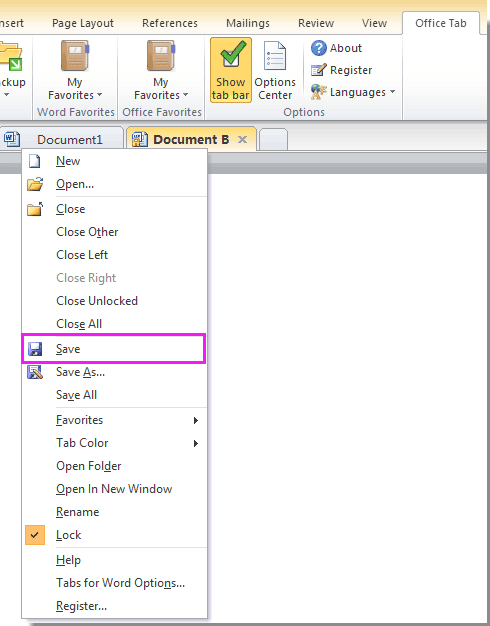 |
 |
 |
Використання вкладок у програмах Microsoft Office, таких як Firefox, Chrome та IE 10!
